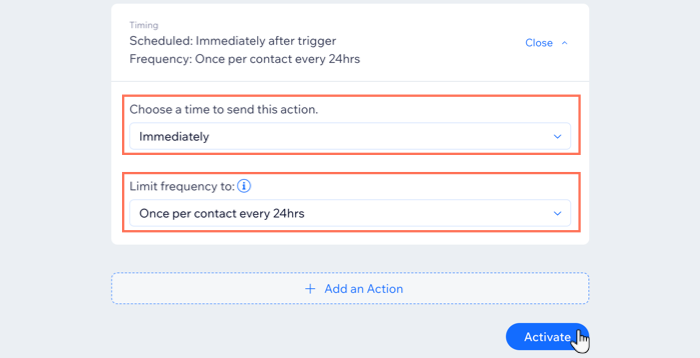Wix Bookings: отправка запросов на оплату клиентам с помощью автопроцессов
3 мин.
Отправляйте клиентам запросы на оплату (счета), когда они совершают определенное действие на сайте, с помощью автопроцессов.
Вы также можете выбрать автоматическую отправку счетов, когда сессии начинаются или завершаются. Если клиенты бронируют несколько сессий одновременно, им отправляется один счет на весь заказ.
Покажите мне различные способы использования автоматических запросов на оплату
Совет:
Вы также можете автоматически создавать счет для каждого полностью оплаченного заказа, следуя этим инструкциям.
Чтобы отправлять клиентам запросы на оплату с помощью автопроцессов:
- Перейдите в раздел Автопроцессы в панели управления сайтом.
- Нажмите кнопку + Новый автопроцесс.
- Нажмите + Начать с нуля.
- Нажмите Wix Bookings в разделе Триггер.
- Нажмите, чтобы выбрать соответствующий триггер. Вот некоторые примеры:
- Сессия забронирована: выберите этот вариант, если вы хотите отправить счет сразу после того, как клиент записывается на услугу. Это полезно для услуг, оплату за которые не требуется вносить заранее.
- Сессия начинается / завершается: этот автопроцесс полезен для занятий, поскольку вы можете отправить счет всем участникам по отдельности.
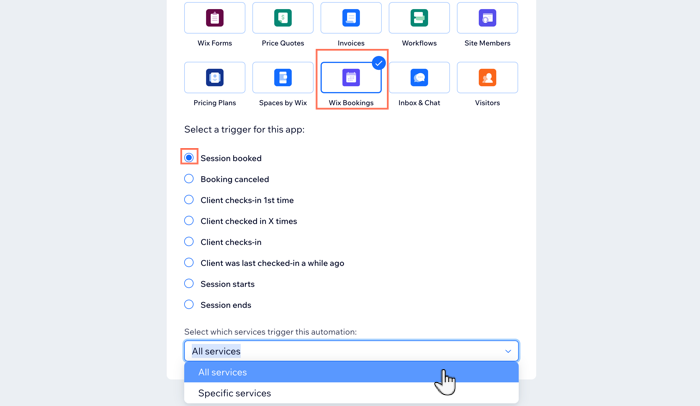
- Нажмите на раскрывающийся список Какие услуги запускают этот автопроцесс, и выберите соответствующий вариант: Любые или Определенные.
Примечание: если вы выбрали вариант Определенные, нажмите на раскрывающийся список Выбрать, выберите соответствующие услуги, и нажмите ОК. - В разделе Выберите событие выберите Запросить оплату.
- Нажмите, чтобы отредактировать текст Тема письма и Сообщение.
- (Необязательно) Добавьте динамические значения, чтобы персонализировать сообщение, добавив такие сведения, как имя контакта, название услуги или дата начала/завершения услуги:
- Выделите текст, который вы хотите заменить динамическими значениями.
- Нажмите Динамическое значение.
- Нажмите на раскрывающийся список Название переменной и выберите значение.
- (Необязательно) Нажмите на поле Запасное значение и введите текст, который требуется вставить, если динамическое значение неизвестно.
- Нажмите Добавить.
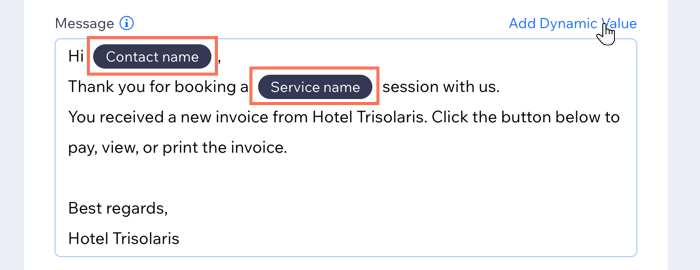
- Нажмите Изменить рядом с Время.
- Выберите, когда вы хотите отправить счет, из раскрывающегося списка Когда выполнить действие. По умолчанию счет отправляется сразу после триггера. Однако вы можете настроить отправку в любое время, например «За час до или после начала занятия».
Совет: возможность отправки до срабатывания триггера применяется только к определенным триггерам. Это отлично работает в тех случаях, когда клиенты оплатили задаток сессии онлайн, но все еще должны оплатить оставшуюся часть. - Выберите соответствующий вариант из раскрывающегося списка Ограничить частоту. Это может помочь в предотвращении перегрузки клиентов эл. письмами, если они, например, бронируют несколько сессий в течение 24 часов.
- Нажмите Включить.